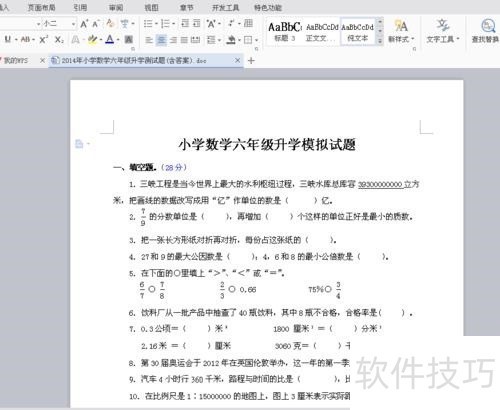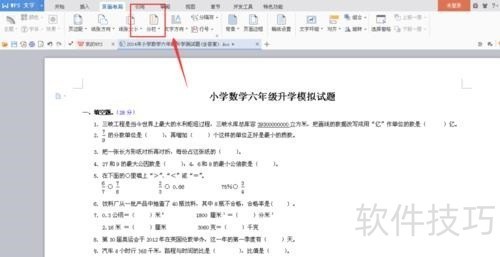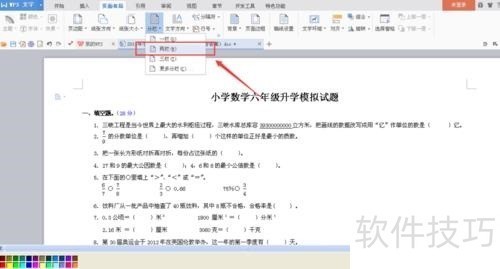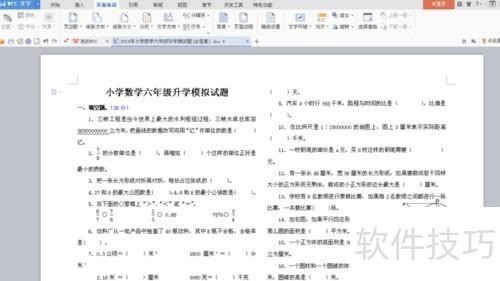WPS中A4文档怎么调整为A3标准试卷并打印?
2025年04月28日
如何在WPS中将A4文档转换为A3试卷样式并进行打印?请参照以下详尽步骤,以满足需要的用户。
1、 1、首先,打开你的a4试卷
2、 2、点击工具栏中的【页面布局】,然后选择他的下拉菜单中的【纸张方向】。33、同时选定【横向】。这时候我们可以看到,原来A4排版的试卷已经变为A3的大题排版装了。44、工具栏不变,仍然选择【页面布局】中的【分栏】。
5、 5、我们这里选择需要的"两栏"。?
6、 6、这时候你可以看到,试卷的排版已经变为标准试卷的一张两板块了。
最新文章
本文详细介绍了如何在WPS文字文档中插入特...
WPS Office 提供了强大的 PDF 转 Word 功...
本文详细介绍了如何在WPS演示中导出和打印...
本文将详细介绍如何从WPS官网下载WPS,并...
本文详细介绍了如何在WPS演示(PowerPoint...
本文将详细介绍如何在WPS官网下载WPS演示...